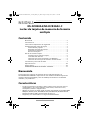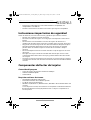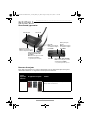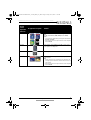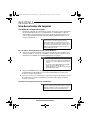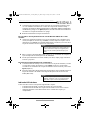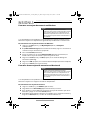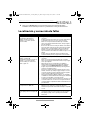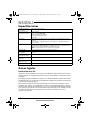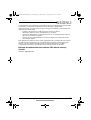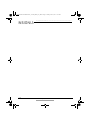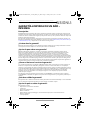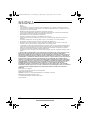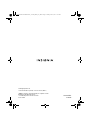Insignia NS-DCR30A2 Manual de usuario
- Categoría
- Lectores de tarjetas
- Tipo
- Manual de usuario
Este manual también es adecuado para

Antes de usar su producto nuevo, lea este instructivo para prevenir cualquier daño.
GUÍA DEL USUARIO
Lector de tarjetas de
memoria de formato
múltiple USB 3.0
NS-DCR30A2/NS-DCR30A2-C
NS-DCR30A2-NS-DCR30A2-C_15-0446_MAN_V2_SP.fm Page 1 Friday, June 5, 2015 11:55 AM

2
NS-DCR30A2/NS-DCR30A2-C Lector de tarjetas de memoria de formato múltiple
www.insigniaproducts.com
NS-DCR30A2/NS-DCR30A2-C
Lector de tarjetas de memoria de formato
múltiple
Contenido
Bienvenido . . . . . . . . . . . . . . . . . . . . . . . . . . . . . . . . . . . . . . . . . . . . . . . . . . . . . .2
Características . . . . . . . . . . . . . . . . . . . . . . . . . . . . . . . . . . . . . . . . . . . . . . . . . . .2
Instrucciones importantes de seguridad . . . . . . . . . . . . . . . . . . . . . . . . . .3
Componentes del lector de tarjetas. . . . . . . . . . . . . . . . . . . . . . . . . . . . . . .3
Contenido del paquete . . . . . . . . . . . . . . . . . . . . . . . . . . . . . . . . . . . . .3
Requisitos mínimos de sistema . . . . . . . . . . . . . . . . . . . . . . . . . . . . . . 3
Vista frontal y posterior . . . . . . . . . . . . . . . . . . . . . . . . . . . . . . . . . . . . .4
Ranuras de tarjetas. . . . . . . . . . . . . . . . . . . . . . . . . . . . . . . . . . . . . . . . . .4
Uso de su lector de tarjetas. . . . . . . . . . . . . . . . . . . . . . . . . . . . . . . . . . . . . . .6
Conexión de su lector de tarjetas.. . . . . . . . . . . . . . . . . . . . . . . . . . . .6
Indicador LED de datos . . . . . . . . . . . . . . . . . . . . . . . . . . . . . . . . . . . . .7
Formateo una tarjeta de memoria en Windows . . . . . . . . . . . . . .8
Formateo de una tarjeta de memoria con Macintosh . . . . . . . . .8
Localización y corrección de fallas . . . . . . . . . . . . . . . . . . . . . . . . . . . . . . . .9
Especificaciones . . . . . . . . . . . . . . . . . . . . . . . . . . . . . . . . . . . . . . . . . . . . . . . .10
Avisos legales . . . . . . . . . . . . . . . . . . . . . . . . . . . . . . . . . . . . . . . . . . . . . . . . . . .10
GARANTÍA LIMITADA DE UN AÑO – INSIGNIA. . . . . . . . . . . . . . . . . . . . .13
Bienvenido
Felicitaciones por comprar un producto de alta calidad de Insignia. Su
NS-DCR30A2/NS-DCR30A2-C representa el más moderno diseño de tarjetas de
memoria de formato múltiple y está concebido para brindar un rendimiento
confiable y sin problemas.
Características
• Facilita la transferencia de música, fotos, videos y otros archivos entre su
computadora y una cámara digital o videocámara, cámara de acción,
smartphone, tableta o equipo similar.
• Admite las tarjetas SD, SDHC, SDXC, microSD, microSDHC, microSDXC, MMC,
MMCplus, MemoryStick, MS PRO, MS-Duo, MS PRO Duo, MS PRO-HG Duo,
MemoryStick Micro (M2), CompactFlash de tipo I y II.
• Plug & Play: los controladores se cargan automáticamente.
NS-DCR30A2-NS-DCR30A2-C_15-0446_MAN_V2_SP.fm Page 2 Friday, June 5, 2015 11:55 AM

3
NS-DCR30A2/NS-DCR30A2-C Lector de tarjetas de memoria de formato múltiple
www.insigniaproducts.com
• Transferencia USB 3.0 de alta velocidad. También es compatible con
computadoras con USB 2.0.
• Permite la transferencia de datos entre ranuras para tarjetas compatibles.
Instrucciones importantes de seguridad
Antes de comenzar, lea estas instrucciones y guárdelas para referencia futura.
• No deje caer ni golpee su lector de tarjetas.
• No instale su lector de tarjetas en un lugar que esté expuesto a vibraciones
fuertes.
• No desarme o trate de modificar su lector de tarjetas. El desarme o la
modificación pueden anular su garantía y pueden dañar su lector de tarjetas.
• No guarde su lector de tarjetas en una ubicación húmeda. No permita que la
humedad o líquidos goteen dentro de su lector de tarjetas. Los líquidos
pueden dañar su lector de tarjetas ocasionando un incendio o choque
eléctrico.
• No inserte objetos metálicos tal como monedas o clips de papel en su lector
de tarjetas.
• No saque una tarjeta cuando el indicador LED muestre que se lleva acabo
actividad de datos. Podría dañar la tarjeta y perder información almacenada
en la tarjeta.
• Al insertar las tarjetas CF, preste mucha atención a la orientación de la tarjeta y
el ángulo de inserción a fin de no dañar los bornes del conector. NO use fuerza
excesiva.
Componentes del lector de tarjetas
Contenido del paquete
• Lector de tarjetas de memoria de formato múltiple
• Guía de instalación rápida
•Cable USB 3.0
Requisitos mínimos de sistema
• Computadora Windows o Macintosh
• Procesador Pentium de 233 MHz o superior
• 1.5 GB de espacio de disco duro
• Windows® 8, Windows® 7, Windows Vista®, Windows® XP* o Mac OS 10.4 o más
reciente
* Ciertas tarjetas de memoria, como la SDXC no son compatibles con Windows XP. Refiérase
al manual del fabricante de la tarjeta para determinar si su tarjeta es compatible con su
sistema operativo.
NS-DCR30A2-NS-DCR30A2-C_15-0446_MAN_V2_SP.fm Page 3 Friday, June 5, 2015 11:55 AM

4
NS-DCR30A2/NS-DCR30A2-C Lector de tarjetas de memoria de formato múltiple
www.insigniaproducts.com
Vista frontal y posterior
Ranuras de tarjetas
Este diagrama muestra las ranuras apropiadas para los diferentes tipos de tarjetas
admitidos. Refiérase a la siguiente sección para más detalles.
Ranura
para la
tarjeta de
memoria
Imagen de la tarjeta Detalles
MS/MS Pro Inserte las tarjetas Memory Stick PRO Duo, Memory
Stick Duo, Memory Stick PRO, Memory Stick PRO HG o
Memory Stick en esta ranura.
Ranura para Memory stick/MS
PRO/MS Duo/MS PRO Duo/MS
PRO-HG/M2*
Nota: inserte las tarjetas con el lado
de la etiqueta hacia ABAJO.
* Las tarjetas M2 requieren un adaptador
Puerto USB
Ranura para SD*/SDHC/SDXC/MMC*
Nota: inserte las tarjetas con el lado
de la etiqueta hacia ARRIBA.
* Las tarjetas Mini SD y RS-MMC requieren un
Ranura para tarjetas
microSD
Nota: inserte las tarjetas
con el lado de la etiqueta
hacia ARRIBA.
Ranura para tarjetas CF
Nota: inserte las tarjetas con el
lado de la etiqueta hacia ABAJO.
Cable de USB
Indicadores LED
Ranura M2
Nota: inserte las tarjetas
con el lado de la etiqueta
hacia ARRIBA.
NS-DCR30A2-NS-DCR30A2-C_15-0446_MAN_V2_SP.fm Page 4 Friday, June 5, 2015 11:55 AM

5
NS-DCR30A2/NS-DCR30A2-C Lector de tarjetas de memoria de formato múltiple
www.insigniaproducts.com
SD/MMC Inserte en esta ranura tarjetas Secure Digital (SD, SDHC,
SDXC,
Mini SD) o MultiMedia (MMC, MMCplus, RS-MMC).
Notas:
• Se requiere un adaptador para tarjetas de memoria
MiniSD y RS MMC.
• Estas tarjetas se tienen que insertar con la etiqueta
hacia ABAJO.
microSD Inserte tarjetas microSDHC o microSD en esta ranura.
No se requiere un adaptador.
M2 Inserte tarjetas M2 en esta ranura.
CF (Tipos I y II) Inserte una tarjeta Compact Flash™ (CF) tipo I/II, UDMA
en esta ranura.
Nota:
• Preste atención a la orientación y la alineación de
la tarjeta para no dañar los bornes del conector en
esta ranura.
• Estas tarjetas se tienen que insertar con la etiqueta
hacia ABAJO.
Ranura
para la
tarjeta de
memoria
Imagen de la tarjeta Detalles
NS-DCR30A2-NS-DCR30A2-C_15-0446_MAN_V2_SP.fm Page 5 Friday, June 5, 2015 11:55 AM

6
NS-DCR30A2/NS-DCR30A2-C Lector de tarjetas de memoria de formato múltiple
www.insigniaproducts.com
Uso de su lector de tarjetas
Conexión de su lector de tarjetas.
• Enchufe un extremo del cable USB en el lector de tarjeta, y el otro extremo en
un puerto USB disponible en su computadora. La computadora carga los
controladores automáticamente y un icono de disco extraíble aparece en la
ventana My Computer (Mi PC)/Computer [Equipo] (Windows Vista) o en su
escritorio de Mac OS X.
Para acceder a una tarjeta de memoria usando Windows:
1 Inserte una tarjeta de memoria en la ranura apropiada con la etiqueta hacia
arriba (excepto las ranuras CF y SD/MMC, la cuales requieren tarjetas con las
etiquetas hacia ABAJO). El indicador LED de datos se ilumina.
2 Haga clic en Start (Inicio) y en My Computer (Mi PC) o Computer
(Computadora). Haga doble clic en el icono apropiado para acceder a los
datos en la tarjeta de memoria.
3 Para tener acceso a los archivos y las carpetas en la tarjeta de memoria, use los
procedimientos normales de Windows para abrir, copiar, pegar o eliminar
archivos y carpetas.
Para retirar una tarjeta de memoria con Windows:
Nota
Si conecta este lector de tarjetas a un puerto USB 2.0, el
indicador LED se ilumina en verde. Al transferir datos por un
puerto USB 2.0, el indicador LED parpadea en verde. Si conecta
este lector de tarjetas a un puerto USB 3.0, el indicador LED se
ilumina en azul. Al transferir datos por un puerto USB 3.0, el
indicador LED parpadea en azul.
Cuidado
• Inserte una tarjeta de memoria en la ranura apropiada con
la correcta orientación de la etiqueta (vea la página 4 para
las instrucciones). De otra forma podría dañar la tarjeta y/o
la ranura.
• Este lector de tarjetas admite múltiples tarjetas al mismo
tiempo, tales como CF+MS+SD+microSD o
CF+MS+SD+M2. Este lector de tarjetas no admite tarjetas
microSD y M2 al mismo tiempo.
Cuidado
No inserte o saque las tarjetas de memoria mientras el indicador
LED verde o azul de datos en el lector está parpadeando. Esto
puede dañar su tarjeta o resultar en una pérdida de datos.
NS-DCR30A2-NS-DCR30A2-C_15-0446_MAN_V2_SP.fm Page 6 Friday, June 5, 2015 11:55 AM

7
NS-DCR30A2/NS-DCR30A2-C Lector de tarjetas de memoria de formato múltiple
www.insigniaproducts.com
1 Cuando termine de trabajar con los archivos en la tarjeta de memoria, haga
clic con el botón secundario en el icono de la tarjeta de memoria en My
Computer or Computer (Mi PC/Computadora) o Windows Explorer (Explorador
de Windows) y haga clic en Eject (Expulsar). El indicador LED de transferencia
de datos en la tarjeta de memoria se apaga.
2 Retire delicadamente la tarjeta de memoria.
Para acceder a una tarjeta de memoria usando Macintosh OS X 10.4 o más
reciente:
1 Inserte una tarjeta de memoria en la ranura apropiada con la etiqueta hacia
arriba (excepto las ranuras CF y SD/MMC, la cuales requieren tarjetas con las
etiquetas hacia ABAJO). El indicador LED de datos se ilumina y un icono de la
tarjeta de memoria nueva aparece en el escritorio.
2 Abra la ventana del Finder (Buscador), y haga clic en el nombre de su tarjeta en
la parte izquierda del menú, para ver su contenido.
3 Use los procedimientos normales del Mac para abrir, copiar, pegar o eliminar
archivos y carpetas.
Para retirar una tarjeta de memoria con Mac OS X:
1 Cuando termine de trabajar con los archivos en la tarjeta de memoria, arrastre
el icono de la tarjeta de memoria al icono Eject o haga clic con el botón
secundario en el nombre de la tarjeta de memoria en el escritorio y seleccione
Eject (Expulsar).
2 Cuando el indicador LED de datos deja de parpadear, retire cuidadosamente la
tarjeta de memoria. El nombre de la tarjeta desaparece de la ventana del
Finder (Buscador).
Indicador LED de datos
Indica cuando la ranura está leyendo o grabando la tarjeta.
• Indicador LED apagado: su lector de tarjetas no se está usando.
• Indicador LED encendido: una tarjeta está insertada en una de las ranuras.
• LED parpadeando: se transfieren datos hacia o desde una tarjeta y la
computadora.
Cuidado
Inserte una tarjeta de memoria en la ranura apropiada con la
correcta orientación de la etiqueta (vea la página 4 para las
instrucciones). De otra forma podría dañar la tarjeta y/o la
ranura.
Cuidado
No inserte o saque las tarjetas de memoria mientras el indicador
LED verde o azul de datos en el lector está parpadeando. Esto
puede dañar su tarjeta o resultar en una pérdida de datos.
NS-DCR30A2-NS-DCR30A2-C_15-0446_MAN_V2_SP.fm Page 7 Friday, June 5, 2015 11:55 AM

8
NS-DCR30A2/NS-DCR30A2-C Lector de tarjetas de memoria de formato múltiple
www.insigniaproducts.com
Formateo una tarjeta de memoria en Windows
Si su computadora tiene problemas reconociendo una tarjeta de memoria nueva,
formatee la tarjeta en su dispositivo o siguiendo el procedimiento a continuación.
Para formatear una tarjeta de memoria en Windows:
1 Haga clic en Start (Inicio) y en My Computer (Mi PC) o Computer
(Computadora).
2 Bajo Removable Storage (Almacenamiento extraíble), haga clic derecho en el
icono de la tarjeta de memoria apropiado.
3 Seleccione Format (Formatear).
4 Teclee un nombre en el cuadro Volume Label (Etiqueta del volumen). El
nombre de su tarjeta de memoria aparecerá junto al icono.
5 Haga clic en Start (Inicio) y en OK (Aceptar) en el cuadro de diálogo de
advertencia (Warning).
6 Haga clic en OK (Aceptar) en la ventana Format Complete (Formato completo).
7 Haga clic en Close (Cerrar) para finalizar.
Formateo de una tarjeta de memoria con Macintosh
Si su computadora tiene problemas reconociendo una tarjeta de memoria nueva,
formatee la tarjeta en su equipo o usando la computadora.
Para formatear una tarjeta de memoria:
1 Haga clic en Go (Ir a) y en Utilities (Aplicaciones).
2 Haga doble clic en Disc Utility (Aplicación de disco) en la lista.
3 En la columna a mano izquierda, seleccione la tarjeta de memoria que desea
formatear y haga clic en la ficha Erase (Borrar).
4 Especifique un formato de volumen y un nombre para la tarjeta de memoria y
haga clic en Erase (Borrar). Se abre un cuadro de advertencia.
Cuidado
Formatear una tarjeta de memoria borra de manera
permanente todos los archivos en la tarjeta. Asegúrese de copiar
todos sus archivos importantes en su computadora antes de
formatear una tarjeta de memoria. No desconecte el lector de
tarjeta o remueva la tarjeta de memoria cuando un formateo se
está realizando.
Cuidado
Formatear una tarjeta de memoria borra de manera
permanente todos los archivos en la tarjeta. Asegúrese de copiar
todos sus archivos importantes en su computadora antes de
formatear una tarjeta de memoria. No desconecte el lector de
tarjeta o remueva la tarjeta de memoria cuando un formateo se
está realizando.
NS-DCR30A2-NS-DCR30A2-C_15-0446_MAN_V2_SP.fm Page 8 Friday, June 5, 2015 11:55 AM

9
NS-DCR30A2/NS-DCR30A2-C Lector de tarjetas de memoria de formato múltiple
www.insigniaproducts.com
5 Haga clic en Erase (Borrar) nuevamente. El proceso de borrado toma
alrededor de un minuto para borrar y reformatear su tarjeta de memoria.
Localización y corrección de fallas
Síntoma Solución
Las tarjetas de memoria no aparecen en Mi
PC/Computadora [My Computer or
Computer], (Sistemas operativos de
Windows) o en el escritorio, (Sistemas
operativos de Mac).
• Asegúrese de que la tarjeta de memoria esté completamente insertada
en la ranura.
• Asegúrese de que el lector de tarjetas esté conectado completamente a
su computadora. Desconecte y reconecte su lector de tarjetas.
• Pruebe con otra tarjeta de memoria del mismo tipo en la misma
ranura. Si otra tarjeta de memoria funciona bien, la tarjeta original se
tiene que reemplazar.
• Desconecte el cable de su lector de tarjetas e ilumine con una linterna
para ver las ranuras de tarjetas que están vacías. Intente ver si alguna
terminal adentro se encuentra doblada y enderece las terminales
dobladas con la punta de un portaminas. Reemplace su lector de
tarjetas de memoria si una terminal se ha doblado tanto que toca otra
terminal.
• Asegúrese de que su computadora tiene las actualizaciones más
recientes del sistema operativo y los paquetes de servicio instalados.
Las tarjetas de memoria aparecen en My
Computer or Computer [Mi
PC/Computadora] (Sistemas operativos de
Windows) o en el escritorio (Sistemas
operativos de Mac) pero ocurren errores
cuando se graba o lee.
• Asegúrese de que la tarjeta de memoria esté completamente insertada
en la ranura.
• Pruebe con otra tarjeta de memoria del mismo tipo en la misma
ranura. Si la otra tarjeta de memoria funciona bien, la tarjeta original
se tiene que reemplazar.
• Algunas tarjetas cuentan con un interruptor de seguridad de
lectura/escritura. Asegúrese de que el interruptor de seguridad se
encuentra en la posición Write Enabled (Grabación habilitada).
• Asegúrese de que la cantidad de información que intenta guardar no
sobrepase la capacidad de la tarjeta.
• Inspeccione los extremos de las tarjetas de memoria para encontrar
suciedad o materiales que obstruyan el agujero. Limpie los contactos
con un paño sin pelusa y pequeñas cantidades de alcohol isopropílico.
• Si el error continúa, reemplace la tarjeta de memoria.
• Ciertas tarjetas de memoria, (SDXC por ejemplo) no son compatibles
con XP. Refiérase al manual del fabricante de la tarjeta para determinar
si su tarjeta está compatible con su sistema operativo.
• Si está usando un cable de extensión USB con el lector de tarjetas, o un
concentrador USB, intente conectar el lector de tarjetas directamente
en el puerto USB de la computadora mediante el cable USB 3.0 de tres
pies suministrado.
No aparece ningún ícono cuando se inserta
una tarjeta en el lector (MAC OS X).
• La tarjeta pudo haber sido formateada con el formato FAT32 de
Windows. Use una computadora o un dispositivo digital para
reformatear la tarjeta usando el formato FAT o FAT16 que es compatible
con OS X.
La transferencia de archivos es muy lenta o
no más rápida que un lector de tarjetas USB
2.0.
• Causada por tarjetas con velocidad más lenta (clase inferior) y
velocidades de transferencia lentas. Actualice a una clase de tarjeta
más rápida (por ejemplo, clase 10) para mejorar la velocidad de
transferencia.
NS-DCR30A2-NS-DCR30A2-C_15-0446_MAN_V2_SP.fm Page 9 Friday, June 5, 2015 11:55 AM

10
NS-DCR30A2/NS-DCR30A2-C Lector de tarjetas de memoria de formato múltiple
www.insigniaproducts.com
Especificaciones
Avisos legales
Declaración de la FCC
Cualquier cambio o modificación que no esté aprobada expresamente por la parte
responsable por el cumplimiento puede anular la autoridad del usuario para operar
el equipo.
Este equipo ha sido sometido a prueba y se ha determinado que satisface los límites
establecidos para ser clasificado como dispositivo digital de Clase B, de acuerdo con
la Parte 15 del reglamento FCC.
Estos límites están diseñados para proporcionar una protección razonable contra
interferencias dañinas en un ambiente residencial. Este dispositivo genera, utiliza y
puede irradiar energía de radiofrecuencia y, si no es instalado y utilizado de acuerdo
a las instrucciones, puede causar interferencias perjudiciales en las comunicaciones
de radio. Sin embargo, no se garantiza que no ocurrirá interferencia en una
instalación particular.
Sistemas de archivos
compatibles
FAT 12/16/32, NTFS y exFat
Cinco ranuras para
tarjetas de memoria
Ranura para CF
Ranura para SD/SDHC/MMC
Ranura para MS Pro Duo/MS Pro
Ranura para tarjetas microSD
Ranura M2
Indicadores Tarjeta detectada: LED iluminado en azul (USB 3.0) o LED iluminado en verde
(USB 2.0)
Acceso de datos: LED parpadeando en azul (USB 3.0) o LED parpadeando en
verde (USB 2.0)
Tarjetas compatibles Tarjetas CompactFlash (I y II, UDMA), Secure Digital (SD, SDHC, SDXC, Mini SD*),
MultiMediaCard (MMC, MMC plus, RS-MMC*) y Memory Stick (MS, MS Pro, MS
Duo, MS Pro Duo, MS Pro HG, M2), microSDHC, microSD.
Nota: las tarjetas marcadas con * requieren un adaptador.
Cable de USB Conector USB 3.0 de tipo A a conector micro-USB 3.0
Sistemas operativos
compatibles
Windows XP, Windows Vista, Windows 7, Windows 8 y 8.1, Mac OS 10.4 o más
reciente.
Dimensiones (Largo ×
Profundidad × Alto)
1.7 alto x 3.3 largo x 0.6 prof. pulg. (4.4 x 8.42 x 1.6 cm)
Temperatura en
operación
32 °F ~ 104 °F (0 °C ~ 40 °C)
Temperatura de
almacenamiento
-4 °F ~ 140 °F (-20 °C ~ 60 °C)
Certificación FCC Clase B, ICES-003
NS-DCR30A2-NS-DCR30A2-C_15-0446_MAN_V2_SP.fm Page 10 Friday, June 5, 2015 11:55 AM

11
NS-DCR30A2/NS-DCR30A2-C Lector de tarjetas de memoria de formato múltiple
www.insigniaproducts.com
Si el dispositivo causa interferencias perjudiciales en la recepción de la señal de radio
o televisión, lo cual puede comprobarse encendiéndolo y apagándolo
alternativamente, se recomienda al usuario corregir la interferencia por uno de los
siguientes procedimientos:
• Cambie la orientación o la ubicación de la antena receptora.
• Aumente la distancia entre el dispositivo y el receptor.
• Conecte el dispositivo a un tomacorriente de un circuito distinto de aquel al
que está conectado el receptor.
• Solicite consejo al distribuidor o a un técnico experto en radio y televisión
para obtener ayuda.
Este dispositivo satisface la parte 15 del reglamento FCC. Su utilización está sujeta a
las siguientes dos condiciones: (1) este dispositivo no puede causar interferencia
dañina, y (2) este dispositivo debe aceptar cualquier interferencia recibida
incluyendo interferencias que puedan causar una operación no deseada.
Etiqueta de conformidad con la norma ICES-003 de Industry
Canadá:
CAN ICES-3(B)/NVM-3(B)
NS-DCR30A2-NS-DCR30A2-C_15-0446_MAN_V2_SP.fm Page 11 Friday, June 5, 2015 11:55 AM

12
NS-DCR30A2/NS-DCR30A2-C Lector de tarjetas de memoria de formato múltiple
www.insigniaproducts.com
NS-DCR30A2-NS-DCR30A2-C_15-0446_MAN_V2_SP.fm Page 12 Friday, June 5, 2015 11:55 AM

13
NS-DCR30A2/NS-DCR30A2-C Lector de tarjetas de memoria de formato múltiple
www.insigniaproducts.com
GARANTÍA LIMITADA DE UN AÑO –
INSIGNIA
Descripción:
El distribuidor* de los productos de la marca Insignia le garantiza a usted, el comprador original de este
producto nuevo de la marca Insignia (“Producto”), que éste se encontrará libre de defectos de material o
de mano de obra en su fabricación original por un período de un (1) año a partir de la fecha de compra del
Producto (“Período de garantía”).
Para que esta garantía se aplique, su Producto tiene que haberse comprado en los Estados Unidos o en
Canadá con un detallista de la marca Best Buy o en línea en los sitios www.bestbuy.com, www.bestbuy.ca,
o www.futureshop.com, y empacado con esta declaración de garantía.
¿Cuánto dura la garantía?
El Período de garantía dura por 1 año (365 días) a partir de la fecha en que compró el Producto. La fecha
de compra se encuentra impresa en el recibo que recibió con el Producto.
¿Qué es lo que cubre esta garantía?
Durante el Período de garantía, si un centro de reparación autorizado de Insignia concluye que la
fabricación original del material o la mano de obra del Producto se encuentran defectuosos Insignia
(cómo su opción exclusiva): (1) reparará el Producto con repuestos nuevos o reconstruidos; o (2)
reemplazará el Producto sin costo alguno por un producto nuevo o reconstruido con características
similares. Los Productos y repuestos reemplazados bajo esta garantía se volverán propiedad de Insignia y
no se le regresarán a usted. Si se requiere la reparación de Productos o partes después de que se vence el
Período de garantía, usted deberá pagar todos los costos de mano de obra y de repuestos. Esta garantía
estará vigente tanto como usted sea el dueño de su producto Insignia durante el período de garantía. La
cobertura de la garantía se anula si usted vende o transfiere el Producto.
¿Cómo se obtiene el servicio de garantía?
Si se compró el Producto en una tienda de Best Buyo Future Shop, por favor lleve su recibo original y el
Producto a cualquier tienda de Best Buy. Asegúrese de volver a colocar el Producto en su empaque
original o en un empaque que provea la misma protección que el original. Si compró el Producto en línea
en el sitio Web de Best Buy o Future Shop (www.bestbuy.com, www.bestbuy.ca, o www.futureshop.com),
envíe por correo su recibo original y el Producto a la dirección postal especificada en el sitio Web.
Asegúrese de colocar el Producto en su empaque original o en un empaque que provea la misma
protección que el original.
Para obtener servicio de garantía, por favor llame al 1-888-BESTBUY en los Estados Unidos o llame al
1-866-BESTBUY en Canadá. Los agentes de soporte técnico diagnosticarán y corregirán el problema por
teléfono.
¿Dónde es válida la garantía?
Esta garantía sólo es válida en los Estados Unidos y Canadá en las tiendas de Best Buy o en sus sitios Web
para el comprador original del producto en el país donde se realizó la compra.
¿Qué es lo que no cubre la garantía?
Esta garantía no cubre:
• Capacitación o instrucción del cliente
•Instalación
• Ajustes de configuración
•Daños cosméticos
• Daños debidos al clima, relámpagos, causas de fuerza mayor, tales como sobretensiones
• Danos accidentales
•Uso inapropiado
NS-DCR30A2-NS-DCR30A2-C_15-0446_MAN_V2_SP.fm Page 13 Friday, June 5, 2015 11:55 AM

14
NS-DCR30A2/NS-DCR30A2-C Lector de tarjetas de memoria de formato múltiple
www.insigniaproducts.com
•Abuso
•Negligencia
• Uso o propósito comercial, incluyendo pero no limitado al uso en centros comerciales o lugares
comunes de un condominio de varios pisos o un edificio de departamentos, o cualquier uso en un
lugar que no sea una casa privada.
• Modificación de alguna parte del Producto, incluyendo la antena
• Un panel de pantalla plasma dañado por la persistencia de imágenes estáticas (sin movimiento),
mostradas por períodos de tiempo extendido (efecto “burn-in”).
• Daño debido al uso o mantenimiento inapropiado
• Conexión a una fuente de voltaje o de alimentación incorrecta
• Intento de reparación por cualquier persona que no sea autorizada por Insignia para reparar el
Producto
• Productos vendidos “tal cual” (en el estado en que se encuentran) o “con todas sus fallas”
• Consumibles, incluyendo pero no limitado a pilas (tipo AA, AAA, C etc.)
• Productos en los cuales el número de serie asignado en la fábrica ha sido alterado o removido
• Perdida o robo de este producto o cualquier parte de sus componentes
• Las pantallas con hasta tres (3) píxeles defectuosos (puntos oscuros o incorrectamente iluminados)
agrupados en una superficie más pequeña que la décima parte (1/10) del tamaño de la pantalla ni
hasta cinco (5) píxeles defectuosos en toda la superficie de la pantalla. Las pantallas con píxeles
pueden tener un número limitado de píxeles defectuosos.
• Los defectos o daños causados cómo resultado de cualquier contacto, sin limitarse a líquidos, geles o
pastas.
EL REEMPLAZO O LA REPARACIÓN ESTIPULADOS BAJO ESTA GARANTÍA SON SU RECURSO EXCLUSIVO
POR CUALQUIER VIOLACIÓN DE LA GARANTÍA. INSIGNIA NO SERÁ RESPONSABLE POR DAÑOS
INCIDENTALES O CONSECUENTES DEBIDO AL INCUMPLIMIENTO DE CUALQUIER GARANTÍA EXPRESA O
IMPLÍCITA RELACIONADA CON ESTE PRODUCTO, INCLUYENDO PERO SIN LIMITARSE A LA PÉRDIDA DE
INFORMACIÓN, LA PÉRDIDA DE NEGOCIOS O DE GANANCIAS. INSIGNIA PRODUCTS NO HACE NINGUNA
OTRA GARANTÍA EXPRESA E IMPLÍCITA RELACIONADA A ESTE PRODUCTO, INCLUYENDO PERO SIN
LIMITARSE A, CUALQUIER GARANTÍA IMPLÍCITA Y CONDICIONES DE COMERCIALIZACIÓN Y IDONEIDAD
PARA UN USO PARTICULAR, ESTÁN LIMITADAS EN DURACIÓN AL PERÍODO DE GARANTÍA DECLARADO
ANTERIORMENTE Y NINGUNA GARANTÍA YA SEA EXPRESA O IMPLÍCITA SE APLICARÁ DESPUÉS DEL
PERÍODO DE GARANTÍA. ALGUNOS ESTADOS, PROVINCIAS Y JURISDICCIONES NO PERMITEN
RESTRICCIONES SOBRE LA DURACIÓN DE UNA GARANTÍA IMPLÍCITA, POR LO QUE LA RESTRICCIÓN
ANTERIOR PUEDE NO APLICARSE EN SU CASO. ESTA GARANTÍA LE DA DERECHOS LEGALES ESPECÍFICOS, Y
USTED PUEDE POSEER OTROS DERECHOS QUE VARÍAN DE ESTADO A ESTADO, O DE PROVINCIA A
PROVINCIA.
Comuníquese con Insignia:
Para servicio al cliente favor llamar al 1-877-467-4289
www.insigniaproducts.com
INSIGNIA es una marca comercial de Best Buy y sus compañías asociadas.
Distribuida por Best Buy Purchasing, LLC
© 2015 Best Buy. Todos los derechos reservados.
Hecho en China
NS-DCR30A2-NS-DCR30A2-C_15-0446_MAN_V2_SP.fm Page 14 Friday, June 5, 2015 11:55 AM

www.insigniaproducts.com
1-877-467-4289 (EE.UU. y Canadá) o el 01-800-926-3000 (México)
INSIGNIA es una marca comercial de Best Buy y sus compañías asociadas.
Distribuida por Best Buy Purchasing, LLC
© 2015 Best Buy. Todos los derechos reservados.
Hecho en China
V2 ESPAÑOL
15-0446
NS-DCR30A2-NS-DCR30A2-C_15-0446_MAN_V2_SP.fm Page 16 Friday, June 5, 2015 11:55 AM
-
 1
1
-
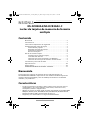 2
2
-
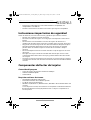 3
3
-
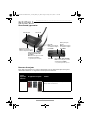 4
4
-
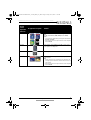 5
5
-
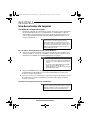 6
6
-
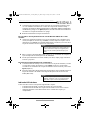 7
7
-
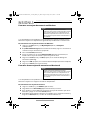 8
8
-
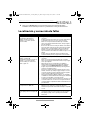 9
9
-
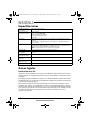 10
10
-
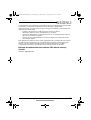 11
11
-
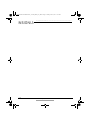 12
12
-
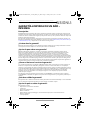 13
13
-
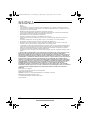 14
14
-
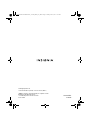 15
15
Insignia NS-DCR30A2 Manual de usuario
- Categoría
- Lectores de tarjetas
- Tipo
- Manual de usuario
- Este manual también es adecuado para
Artículos relacionados
-
Insignia NS-DCR30S2K guía de instalación rápida
-
Insignia NS-DCR30A2 guía de instalación rápida
-
Insignia NS-CR20A1 Manual de usuario
-
Insignia NS-DCR30D3K | NS-DCR30D3K-C guía de instalación rápida
-
Insignia NS-PNM5013 | NS-PNM5013-C guía de instalación rápida
-
Insignia NS-PCH6441 guía de instalación rápida
-
Insignia NS-PCHD235 guía de instalación rápida
-
Insignia NS-PCHD335 | NS-PCHD335-C guía de instalación rápida
-
Insignia NS-PCHDEDS19 guía de instalación rápida
-
Insignia NS-CR2031 Manual de usuario